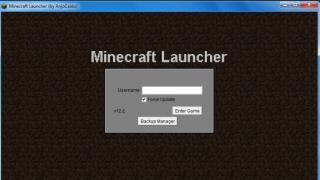Raportoni një defekt
Lidhja e thyer e shkarkimit Skedari nuk përputhet me përshkrimin Tjetër
Është e vështirë për një përdorues modern të imagjinojë jetën pa internet. Për të hyrë në rrjetin global, një kompjuter ose laptop nuk mjafton. Një ruter është një atribut i detyrueshëm (nëse po flasim për internet me tela dhe jo 3G). Një pajisje e tillë kontrollohet përmes softuerit të tillë si firmware.

Nuk ka rëndësi se cilin ruter përdorni. Parimi i funksionimit është i njëjtë për të gjithë ruterat. Megjithë bollëkun e pajisjeve, tl wr740n ka fituar popullaritet, firmware-i i të cilit mund të instalohet nga përdoruesit në shtëpi.
Ku të shkarkoni firmware
Firmware për ruterin tp link tl wr740n mund të shkarkohet nga faqja zyrtare e internetit e vendosur në "tplink.com/ru-old/". Pasi të keni ngarkuar faqen kryesore të burimit të Internetit, duhet të vendosni miun mbi seksionin "Mbështetje". Kur të hapet nënmenyja, duhet të klikoni në artikullin "Shkarkime".

Pas disa sekondash, faqja e shkarkimeve do të hapet. Duhet të zbrisni në seksionin "Seria me valë N deri në 150 Mbps". Tani duhet të klikoni në "TL-WR740N".

Faqja e internetit që hapet do të paraqesë disa versione të firmuerit për tl. Para se të zgjidhni një version të produktit të softuerit, duhet të shihni se çfarë firmware është instaluar në ruterin tuaj. Kjo kërkon kthimin e ruterit dhe më pas shikimin e barkodit. Versioni i firmuerit do të tregohet pranë tij.

Kur të përcaktohet versioni i firmuerit të lidhjes TP, mund të vazhdoni të shkarkoni softuerin. Për ta bërë këtë, klikoni në lidhjen e duhur.

Në hapin tjetër, do t'ju duhet të vendosni për versionin e përditësimit, si dhe lokalizimin e firmuerit. Pastaj do t'ju duhet të klikoni në lidhje.

Duhet të theksohet se firmware-in wr740n v4 mund ta shkarkoni plotësisht falas. Kjo vlen edhe për versionet e tjera të produktit softuer.
Përgatitja për ndezje
Të ballafaquar me nevojën për të përditësuar një ruter, shumë përdorues nuk dinë të rifreskojnë një ruter tp. Në fakt, nuk është e vështirë të përballosh detyrën, por së pari duhet të përgatitesh. Është e rëndësishme të theksohet se duhet pasur kujdes për të mos humbur fuqinë. Përndryshe, do të ndodhë një dështim serioz, pas së cilës edhe një disk instalimi me shërbime shtesë nuk do të ndihmojë. Pra, ju duhet:
- Lidhni një furnizim me energji të pandërprerë me ruterin;
- Hiqni të gjitha kabllot e rrjetit nga ruteri, përveç telit që është i lidhur me kompjuterin tuaj.
Përpara se të vazhdoni me përditësimin, pajisja duhet të rivendoset. Kjo është e nevojshme në mënyrë që të mos ketë konflikt kur instaloni firmware. Rivendosja mund të bëhet duke përdorur "butonin e rivendosjes". Ndodhet prane porteve. Për ta shtypur atë, duhet të përdorni një gjilpërë.

Procesi i përditësimit
Pasi të jenë verifikuar procedurat përgatitore, mund të vazhdoni me përditësimin e firmuerit. Së pari ju duhet të futni cilësimet e ruterit. Kjo mund të bëhet duke drejtuar shfletuesin tuaj në një nga adresat e mëposhtme:
- 168.0.1.
Nëse burimi në adresën e specifikuar nuk është i disponueshëm, specifikoni adresën IP: 192.168.1.1. Më pas do të hapet një faqe me një formular identifikimi. Për të ndryshuar cilësimet e ruterit, duhet të futni "admin" në fushën e hyrjes dhe fjalëkalimit. Nëse të dhënat janë ndryshuar më parë, duhet ta tregoni atë.
Është e rëndësishme të theksohet se gjatë përditësimit dhe lidhjes me pajisjen, qasja në internet nuk kërkohet. Pasi të keni futur emrin e përdoruesit dhe fjalëkalimin, faqja e internetit e ruterit do të hapet. Për të shkarkuar firmware të ri, shkoni te seksioni "Mjetet e Sistemit". Në listën rënëse, duhet të shkoni te artikulli "Përditësimi i firmuerit".

Në hapin tjetër, në fushën "File", klikoni në butonin "Browse". Pastaj duhet të specifikoni dosjen në të cilën ndodhet firmware për tp link tl wr740n. Është e rëndësishme të theksohet se dokumenti i zgjedhur duhet të përmbajë shtesën "bin". Kur skedari zgjidhet, gjithçka që duhet të bëni është të klikoni në butonin "Përditëso".
Menjëherë pas shtypjes së butonit, do të fillojë procesi i ndezjes, i cili mund të zgjasë disa minuta. Gjatë përditësimit, komunikimi me pajisjen mund të humbasë dhe në ekranin e monitorit do të shfaqet mesazhi "kablloja e rrjetit nuk është lidhur". Nuk ka nevojë të bëhet asgjë. Pasi të përfundojë përditësimi, ruteri do të jetë sërish i aksesueshëm.
Për t'u siguruar që përditësimi është i instaluar, duhet të lidheni me ruterin dhe më pas të shikoni versionin aktual.
konkluzioni
Çdo përdorues mund të përballojë përditësimin e softuerit të ruterit. E vetmja gjë për të cilën duhet të kujdeseni është furnizimi i pandërprerë i energjisë gjatë procesit të përditësimit. Përndryshe, do të ndodhë një avari dhe nuk do të jeni në gjendje të rivendosni vetë funksionalitetin e pajisjes. Ju gjithashtu duhet të mbani në mend se firmware është instaluar vetëm për një model specifik ruteri.
Udhëzime video për përditësimin e firmuerit
Para se të filloni të ndezni firmware-in e ruterit Tp-Link, sigurohuni që të lexoni artikullin rreth (nëse nuk e keni lexuar ende). Duhet të kemi tashmë një arkiv me firmware-in e ri të ruajtur në kompjuterin tonë. Dhe në këtë artikull, ne thjesht do të shikojmë vetë procesin e përditësimit të softuerit në ruterat Tp-Link.
Nuk ka rëndësi se çfarë modeli është pajisja juaj: TL-WR741N, TL-WR842ND, TD-W8968, TD-W8960N, TL-WR841N, TL-WR741ND, TL-WR843ND, etj., Ky artikull është i përshtatshëm për çdo model.
Udhëzimet e përditësimit të softuerit për modele specifike Tp-Link:
Nëse i keni këto modele, atëherë ndiqni lidhjet. Nëse jo, atëherë ndiqni këto udhëzime.
Procesi i firmuerit në vetvete është shumë i thjeshtë dhe i sigurt për pajisjen tuaj. Por, me kusht që t'i përmbaheni rregullave të mëposhtme:
1. Ju mund të ndezni një ruter Tp-Link vetëm përmes një kabllo rrjeti. Duke përdorur kabllon LAN që vjen me kompletin, lidhni ruterin me kompjuterin tuaj. Në kompjuterin tuaj, fikni Wi-Fi (nëse ishte i lidhur).
2. Kur të fillojë përditësimi i softuerit, mos e fikni ruterin dhe kompjuterin në asnjë rrethanë. Mos e prekni kabllon.
3. Sigurohuni që keni shkarkuar firmware-in e duhur. Për modelin e ruterit tuaj, ju keni zgjedhur versionin e duhur të harduerit. Lexoni përsëri artikullin.
Pas ndezjes së firmuerit, të gjitha cilësimet në ruter do të rivendosen në cilësimet e fabrikës. Do t'ju duhet ta konfiguroni përsëri. Specifikoni cilësimet WAN (nga ofruesi i Internetit), emrin e rrjetit Wi-Fi me valë, fjalëkalimin, etj. Ose, dhe pasi të ndizni firmuerin, rivendosni ato.
Nëse i kuptojmë rregullat e sigurisë, atëherë mund të vazhdojmë.
Ekstraktoni skedarin e firmuerit nga arkivi
Edhe nje gje. Ju keni shkarkuar firmuerin nga faqja në .rar Arkivi. Prej tij, ju duhet të nxirrni një skedar në format .bin. Quhet diçka si kjo: wr841nv7_en_3_13_11_up_boot(121116).bin.
Thjesht nxirreni atë nga arkivi në desktopin tuaj ose në një dosje.
Skedari duhet të jetë vetëm në desktop ose në një dosje. Kështu që ne mund ta zgjedhim atë.
Si të ndezni një ruter Tp-Link?
Siç shkrova më lart, duhet të lidhni ruterin me laptopin përmes një kabllo rrjeti. Dhe do të shkëputet nga rrjeti me valë nëse lidhja është vendosur.
 Kablloja nga lidhësi blu WAN mund të tërhiqet në momentin e përditësimit, por kjo nuk është e nevojshme.
Kablloja nga lidhësi blu WAN mund të tërhiqet në momentin e përditësimit, por kjo nuk është e nevojshme.
Gjithçka është e lidhur, pastaj hapni çdo shfletues në kompjuterin tuaj dhe në shiritin e adresave shkoni te adresa 192.168.0.1 , 192.168.1.1 , ose http://tplinkwifi.net. Vendosni hyrjen dhe fjalëkalimin tuaj, si parazgjedhje (nëse nuk i keni ndryshuar) - admin Dhe admin. Adresa IP për futjen e cilësimeve, hyrjen e paracaktuar dhe fjalëkalimin mund të gjendet në afishe, e cila duhet të jetë në vetë ruterin.
 Në faqen e cilësimeve, në të majtë, në fund, hapni skedën Mjetet e Sistemit - Përmirësimi i firmuerit. Nëse keni firmware rus në ruterin tuaj Wi-Fi Tp-Link, atëherë: Mjetet e Sistemit - Përditësimi i firmuerit.
Në faqen e cilësimeve, në të majtë, në fund, hapni skedën Mjetet e Sistemit - Përmirësimi i firmuerit. Nëse keni firmware rus në ruterin tuaj Wi-Fi Tp-Link, atëherë: Mjetet e Sistemit - Përditësimi i firmuerit.
Klikoni në " Zgjidhni Skedarin".
 Zgjidhni skedarin e firmuerit në kompjuterin tuaj në format .bin(të cilin e kemi nxjerrë nga arkivi në fillim të artikullit).
Zgjidhni skedarin e firmuerit në kompjuterin tuaj në format .bin(të cilin e kemi nxjerrë nga arkivi në fillim të artikullit).
 Klikoni në butonin Përmirëso(përditësim).
Klikoni në butonin Përmirëso(përditësim).
Përditësimi i firmuerit TP-Link ju lejon të rregulloni gabimet e gjetura, të shtoni funksionalitete të reja dhe të siguroni funksionim më të qëndrueshëm të pajisjes.
Përcaktimi i versionit të harduerit TP-Link dhe versionit të firmuerit
Për të ndezur TP-Link, fillimisht duhet të përcaktoni versionin e harduerit të pajisjes dhe versionin aktual të firmuerit. Zgjedhja e firmuerit varet nga versioni i harduerit të pajisjes TP-Link. Nëse përpiqeni të instaloni firmware nga një pajisje me një version të ndryshëm hardueri, mund ta dëmtoni përgjithmonë pajisjen dhe madje edhe një qendër shërbimi nuk do të jetë në gjendje ta rivendosë atë.
Mund të përcaktoni versionin e harduerit duke parë ngjitësin në fund të pajisjes. Në ngjitësen ngjitur me numrin serial Numër serik ka një linjë si Versioni: X.Y(Për shembull, Versioni: 2.0). Shifra e parë X- ky është versioni harduerik i pajisjes TP-Link. Nëse ngjitësi thotë Versioni: 2.1, nënkupton versionin e harduerit të pajisjes - V2.
Më poshtë janë shembuj të ngjitësve:
Versioni i firmuerit, si dhe versioni i harduerit, mund të përcaktohen nëpërmjet ndërfaqes në ueb në cilësimet e pajisjes TP-Link.
Versioni i firmuerit- ky është versioni i firmuerit;
Versioni i harduerit- ky është versioni harduer i pajisjes.
Për të përcaktuar versionin e firmuerit dhe versionin e harduerit në ruterat ose pikat e hyrjes TP-Link, zgjidhni menynë ose Statusi.


Në modemin ADSL, zgjidhni menunë Informacioni i pajisjes - Përmbledhje ose Statusi - Informacioni i pajisjes.

Në çelës, zgjidhni menunë Cilësimi i sistemit - Informacioni i sistemit.

Kërkoni dhe shkarkoni firmware të ri
Pasi të keni përcaktuar versionin e harduerit Tp-Link dhe versionin e firmuerit, ne do të gjejmë firmuerin për këtë pajisje.
Shkoni në faqen e internetit www.tp-linkru.com dhe hapni menynë Mbështetje → Shkarkime

Zgjidhni modelin e pajisjes tuaj duke zgjedhur Tipi i produktit,Modelet Dhe Versioni i harduerit.

Ne kontrollojmë nëse ka një firmware më të ri në listë. Ju lutemi vini re se emri i firmuerit përmban numrin e versionit të harduerit të pajisjes për të cilën është menduar. Në anën e djathtë ka një përshkrim të firmuerit dhe një listë ndryshimesh dhe rregullimesh. Klikoni lidhjen për të shkarkuar firmuerin dhe për ta ruajtur skedarin në diskun e kompjuterit tuaj.

Ruajtja e cilësimeve
Para se të fillojmë ndezjen e TP-link, mund të ruani cilësimet e pajisjes, sepse pas ndezjes, cilësimet do të rivendosen në cilësimet e fabrikës. Më vonë, do të ngarkoni cilësimet tuaja të ruajtura në mënyrë që të mos keni nevojë ta konfiguroni përsëri pajisjen tuaj.

Firmware TP-Link
Shpaketoni arkivin ZIP me firmuerin e shkarkuar.
Kujdes! Nuk mund ta fikni TP-Link gjatë një përditësimi të firmuerit dhe ta ndezni pajisjen nëpërmjet Wi-Fi.
Hap menunë Mjetet e sistemit - Përmirësimi i firmuerit, Shtyp butonin Shfleto... dhe zgjidhni skedarin me firmware në dosjen e papaketuar. Tjetra, klikoni butonin Përmirëso për ndezjen e një pajisjeje TP-Link.

Rivendosja e cilësimeve
Pas përditësimit të firmuerit, ne do të rivendosim cilësimet e TP-Link. Për ta bërë këtë, shkoni te menyja Mjetet e Sistemit - Rezervimi dhe Rivendosja, Shtyp butonin Shfleto..., zgjidhni skedarin e ruajtur të cilësimeve në diskun e kompjuterit dhe shtypni butonin Rivendos.
Përshëndetje, të dashur lexues.
Ndonjëherë përdoruesit e kompjuterit mund të hasin në një situatë ku Interneti papritmas ndalon së punuari. Kjo mund të jetë për shkak të një sërë arsyesh, duke filluar nga mospagesa e thjeshtë për shërbimet e deri te problemet me ofruesin. Por ndonjëherë mënyra për të dalë nga situata është të përditësoni drejtuesin e ruterit. Për shkak të faktit se sot ka shumë prodhues të pajisjeve dhe ofrues të trafikut, do të përpiqem të flas për zgjidhjet më të njohura.
Disa përdorues të PC mund të hasin në një situatë ku, për ndonjë arsye, është e nevojshme të instaloni softuer të ri për funksionimin e saktë të pajisjeve të rrjetit të jashtëm. Por a është e nevojshme të përditësohet? Gjithçka ka të bëjë me qëllimet që po ndiqen. Për shembull, ndonjëherë mund të ndodhë që ofruesi i shërbimit të ketë bërë disa ndryshime serioze në serverin e tij. Dhe për funksionimin e duhur, klientët duhet të përdorin softuer të ri.
Në disa raste, për shkak të luhatjeve të tensionit, drejtuesit thjesht mund të dëmtohen, gjë që do të çojë në dështimin e vetë pajisjes. Zgjidhja është të instaloni softuer të të njëjtit version ose të një më të ri.
Ka shumë kompani që ofrojnë pajisje të jashtme të rrjetit. Kjo është arsyeja pse programet e vogla për ta duhet të zgjidhen ndryshe.
TP-Link( )
Vendi më i mirë për të kërkuar shpërndarjet është në faqen zyrtare. Përpara se të përditësoni drejtuesit në ruterin tuaj TP-Link, duhet të kontrolloni përputhshmërinë e pajisjes që po përdorni dhe softuerit që po shkarkoni. Për ta bërë këtë, të gjitha modelet e mbështetura zakonisht tregohen në kolonën përkatëse për pajisjet.
Shkarkoni skedarin e kërkuar dhe shpaketoni atë me çdo program të përshtatshëm.
E rëndësishme! Në asnjë rrethanë nuk duhet të përditësoni nëpërmjet komunikimit me valë. Kjo duhet të bëhet vetëm përmes një kablloje Ethernet. Gjithashtu, mos e shkëputni telin ose mos e fikni energjinë.
Përveç kësaj, përdoruesit duhet të kenë informacion (hyrje dhe fjalëkalim) që lëshohet nga ofruesi.
Për të përditësuar, duhet të ndërmerrni disa hapa:
E njëjta metodë do të funksionojë për pajisjet D-Link. Gjëja kryesore është të gjesh softuerin e duhur.
ZyXEL Keenetic( )
Nëse përdorni një ruter ZyXEL Keenetic, sekuenca e veprimeve do të jetë e ngjashme:
Shkojmë faqen zyrtare të prodhuesit.
Shkarkoni firmware-in më të fundit që është i përshtatshëm për modelin tuaj.
Lidhja me kompjuterin kryhet vetëm përmes një teli.
Në shfletuesin, futni "" në shiritin e adresave.
Shkoni te menyja " Sistemi».
Do të hapet një dritare ku në rreshtin " Skedari i firmuerit» kliko » Rishikimi" dhe tregoni vendndodhjen e skedarit të ruajtur më parë.
Zgjidhni "". Pas përfundimit të procesit, do të ndodhë një rinisje.

Kyivstar( )
Në përgjithësi, nëse flasim për ruterat nga kompania Kyivstar, kjo është në të vërtetë pajisje nga prodhuesi Huawei. Në çdo rast, përditësimet lëshohen herë pas here, që do të thotë se ato duhet të instalohen.

Për ta bërë këtë, ne bëjmë disa lëvizje:
Ne e lidhim pajisjen me kompjuterin përmes portës LAN.
Ne gjejmë shpërndarjen e kërkuar në faqen zyrtare të internetit dhe e shkarkojmë atë.
Në shfletues ne futim "".
Në rreshtat e hyrjes dhe fjalëkalimit ne tregojmë " kyivstar" Sigurisht, nëse nuk i keni ndryshuar më parë këto parametra.
Gjeni butonin " Përditësimi i softuerit" Klikoni në butonin përkatës.
Routerët humbasin firmware-in e tyre vendas për arsye të ndryshme. Dëshira për të shtuar funksionalitet, për të bashkuar një port USB ose thjesht për të shtuar stabilitet në funksionimin e ruterit.
Në rastin tim, ruteri në firmware-in më të fundit të qëndrueshëm vendas me 1-5 WiFi dhe 1-2 konsumatorë Ethernet ngriu 1-2 herë në javë. Nuk është shumë e frikshme, por është gjithashtu e bezdisshme të rindizni. Doja stabilitet. Pas një kërkimi të gjatë dhe leximit të rishikimeve, zgjedhja ra në OpenWRT. Artikulli tashmë ofron udhëzime hap pas hapi pa provat dhe gabimet që më duhej të kaloja.
Hapi 0
Shpresoj që kur të filloni të përditësoni firmware-in e ruterit, të kuptoni se në një nga hapat mund të humbni aksesin në internet. Pra, ju këshilloj fuqimisht të lexoni të gjithë artikullin, të shkarkoni të gjithë skedarët e nevojshëm paraprakisht dhe më pas të vazhdoni me firmware.Hapi 1
Gjëja e parë që duhet të bëni është të përditësoni dhe instaloni firmware-in më të fundit vendas.mund të gjeni firmware-in më të fundit për TL-WR741ND, për versionin përkatës të harduerit.
- Kthejeni ruterin dhe kontrolloni versionin e harduerit në të duke përdorur ngjitësin në kasë.
- Shkarkoni arkivin me firmware-in më të fundit.
- Flash router me firmware nga arkivi në mënyrën e zakonshme (System Tools -> Firmware Upgrade).
Hapi 2
Tjetra, duhet të zgjidhni versionin e firmuerit OpenWRT.Ju duhet të përdorni skedarin e saktë që përputhet me versionin e harduerit të modelit tuaj. Mos e neglizhoni këtë rregull! Ekzistojnë dy opsione të sistemit të skedarëve për nisjen: JFFS2 dhe SquashFS. Duke gjykuar nga rishikimet, duhet të zgjidhni skedarët SquashFS. fjalë fabrika në emrin e skedarit do të thotë që ju duhet të ngarkoni një skedar të tillë në pajisjen tuaj përmes firmuerit të fabrikës (vendas). skedar me word përmirësimin e sistemit i zbatueshëm vetëm për përditësimin e OpenWRT, d.m.th. derdhur pas fabrika firmware.
Shkarko fabrika firmware dhe qepni atë në mënyrën e zakonshme (System Tools -> Firmware Upgrade).
Hapi 3 ose gjithçka humbet
Pas instalimit të suksesshëm të firmuerit, marrim një ruter funksional me ndërfaqen e internetit të fikur. Prandaj, nuk është më e mundur të aksesoni cilësimet përmes shfletuesit. Hapat e mëtejshëm janë:Hapja STUKO, zgjidhni Telnet protokolli, adresa 192.168.1.1 port 23 , klikoni "Lidhja".
rrënjë pa fjalëkalim.
Shkruajmë komandën:
rrënjë passwd
rrënjë. Më pas shkruajmë:
dalje
Hapja WinSCP, zgjidhni SCP protokolli, adresa 192.168.1.1 port 22 ,Emri i përdoruesit: rrënjë, Fjalëkalimi është ai që keni vendosur më herët, klikoni “Identifikohu”.
Ne u përgjigjemi po të gjitha pyetjeve të paqarta dhe shohim një dritare me skedarë në kompjuterin dhe ruterin tuaj. Më pas, merrni pjesën e dytë të firmuerit (atë që është sysupgrade), riemërtoni në code.bin dhe hidheni në ruter në dosjen /tmp. E mbyllim programin.
Hapja stuko, zgjidhni SSH protokolli, adresa [email i mbrojtur]
port 22
, klikoni "Lidhja". Shkruajmë fjalëkalimin që kemi vendosur më parë për root. Ne hyjmë në ruter dhe shtypim komandën për të ndezur firmware-in e tij:
sysupgrade -n /tmp/code.bin
Ne presim derisa ruteri të ndizet dhe të rindizet. Le të përqendrohemi te llambat. Më pas përsërisim hapin:
Hapja STUKO, zgjidhni Telnet protokolli, adresa 192.168.1.1 port 23 , klikoni "Lidhja".
Ne hyjmë në ruter. Fillimisht ju jeni nën përdoruesin rrënjë pa fjalëkalim.
Shkruajmë komandën:
rrënjë passwd
Dhe ne shkruajmë një fjalëkalim të ri për përdoruesin dy herë rrënjë.
Fikni ruterin, ndizni ruterin.
Ndërfaqja e internetit LuCI është e disponueshme për ju në 192.168.1.1. Identifikohu duke përdorur përdoruesin rrënjë dhe fjalëkalimin që ishte vendosur më parë për root.
UPD. Pas përdorimit të gjatë, u vu re e vetmja defekt. Kur ndryshoni adresën MAC në portën WAN, ajo rivendoset në atë të fabrikës pas 1-2 ditësh. Përndryshe, ruteri tregon mrekulli të stabilitetit.